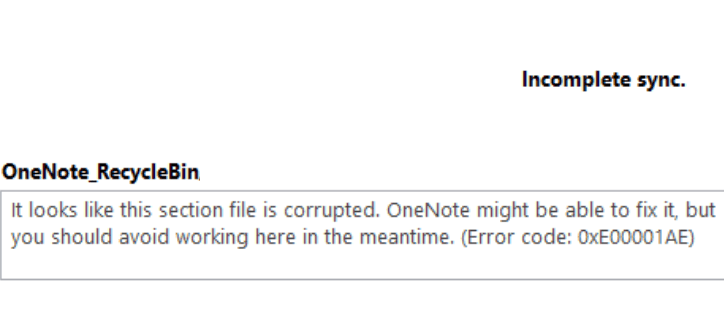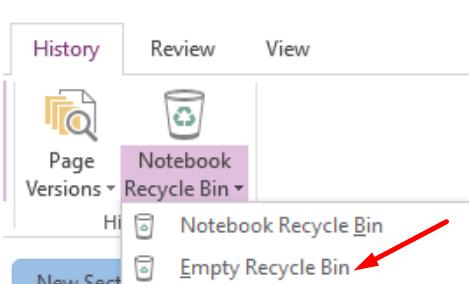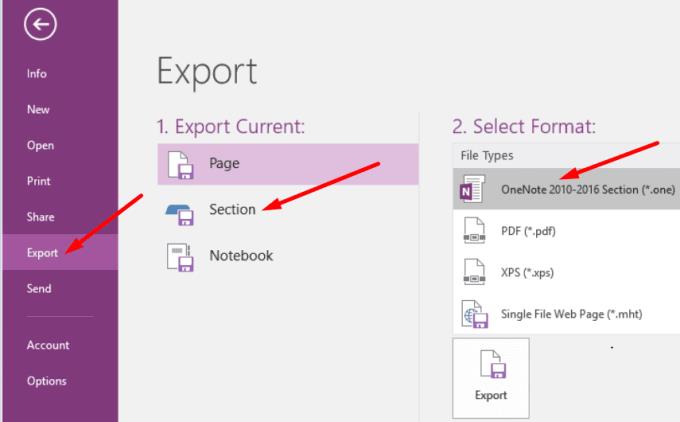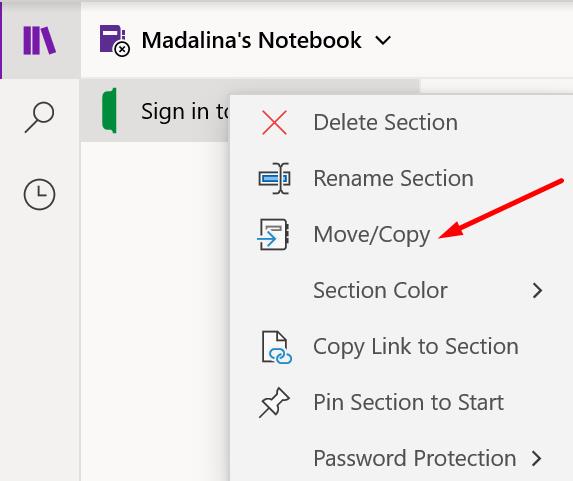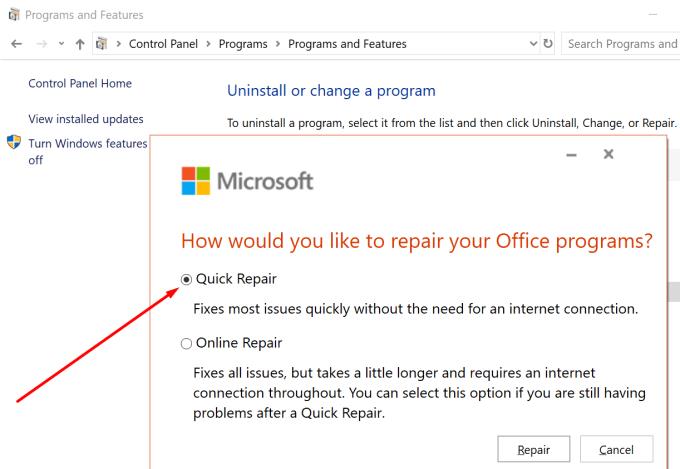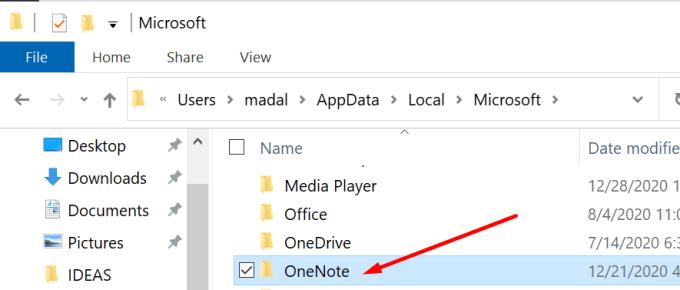ОнеНоте грешка 0кЕ00001АЕ не утиче на кориснике тако често као грешка 0кЕ40200Б4 или други проблеми са синхронизацијом . Обично указује да је одређена датотека одељка оштећена. Добра вест је да можете брзо да решите овај проблем.
6 брзих поправки за грешку ОнеНоте 0кЕ00001АЕ
Испразните корпу за отпатке
Избришите све датотеке из ОнеНоте-ове корпе за отпатке. Да бисте то урадили, покрените ОнеНоте и кликните на падајући мени испод дугмета Корпа за отпатке бележнице. Затим кликните на дугме Испразни корпу за отпатке . Притисните дугме Да да бисте потврдили свој избор.
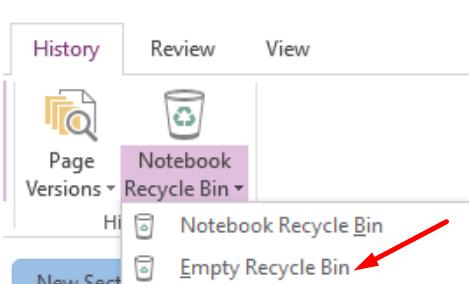
Направите нови одељак
Алтернативно, такође можете креирати нови одељак да бисте заменили оштећени. Једноставно направите нови одељак у истој бележници. Затим копирајте све странице из проблематичног одељка који је првобитно покренуо грешку 0кЕ00001АЕ у нови одељак.
Након што то урадите, једноставно избришите стари одељак и притисните Схифт + Ф9 да бисте поново синхронизовали бележницу.
Извезите проблематични одељак
Кликните десним тастером миша на оштећену датотеку одељка ОнеНоте и кликните на Извези .
Унесите име за датотеку и сачувајте је као ОнеНоте одељак (*.оне) . Изаберите Опсег страница као тренутни одељак. Затим сачувајте датотеку на радној површини.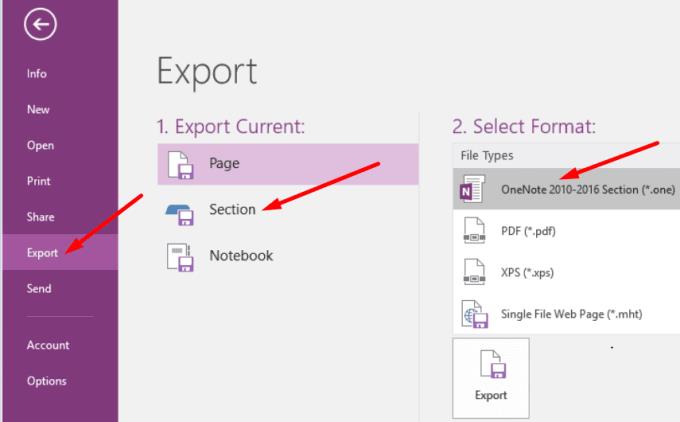
Одељак би сада требало да буде доступан у оквиру Опен Сецтионс .
Кликните десним тастером миша на одељак и изаберите Премести или Копирај .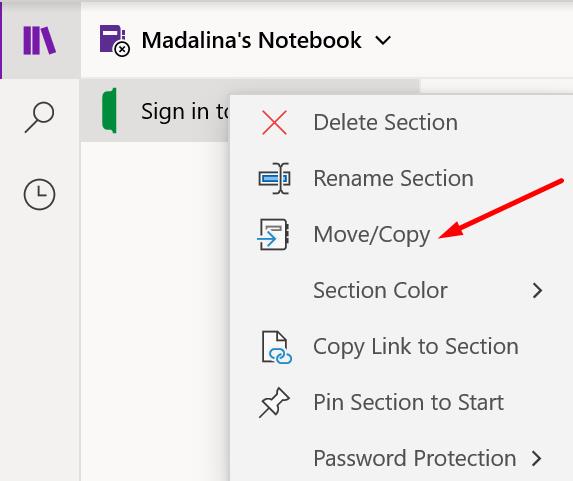
Изаберите бележницу у коју желите да копирате тај одељак.
Отворите свеску са оштећеним делом. Одељак који сте управо копирали требало би да буде видљив тамо. Можете га синхронизовати.
Сада можете избрисати оштећени одељак. Кликните десним тастером миша на њега и изаберите Избриши .
Кликните десним тастером миша на одељак који сте недавно копирали. Само напред и преименуј га. Користите исто име као и за избрисани одељак. Проверите да ли је грешка нестала.
Немојте користити више апликација истовремено
Ако истовремено користите две ОнеНоте апликације, затворите једну од њих. Не користите више апликација за рад на истом документу, посебно ако сте ван мреже.
Ако то урадите, Оненоте ће се прилично збунити следећи пут када будете онлајн. Другим речима, апликација неће знати које промене треба узети у обзир.
Уред за поправку
Поправка Оффице-а би вам могла помоћи да решите досадне проблеме са синхронизацијом ОнеНоте-а на које наилазите због кода грешке 0кЕ00001АЕ.
Отворите контролну таблу и кликните на Програми , а затим на Програми и функције .
Изаберите фасциклу за инсталацију Оффице Суите-а .
Кликните на дугме Промени и изаберите Брза поправка .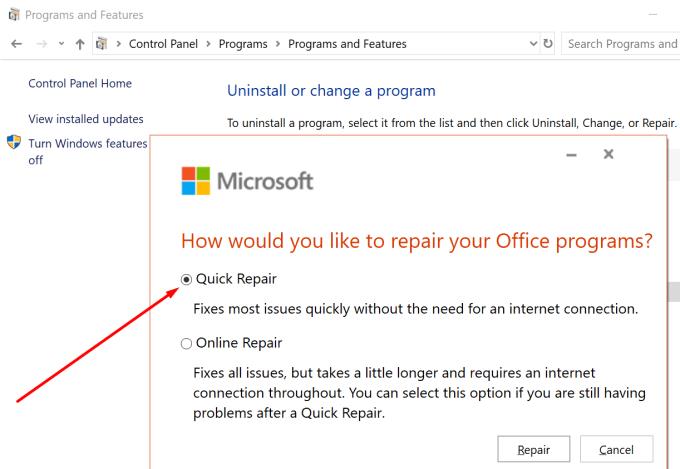
Поново покрените рачунар и покрените ОнеНоте.
Обришите фасциклу кеша ОнеНоте
Ако грешка и даље постоји, обришите фасциклу кеша. Идите на Ц:\Усерс\УсерНаме\АппДата\Лоцал\Мицрософт\ОнеНоте\16.0 и отворите фасциклу Цацхе.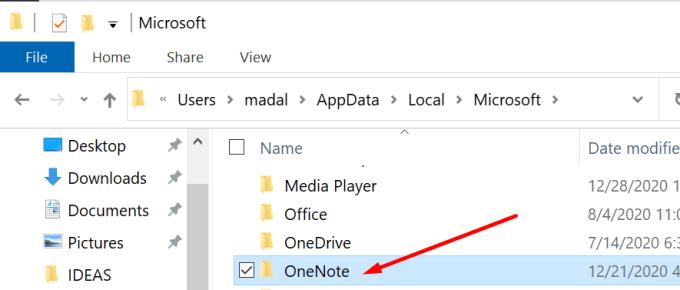
Изаберите и избришите све датотеке из те фасцикле. Поново покрените рачунар. Грешка 0кЕ00001АЕ би сада требало да буде историја.